När du köper en ny Android-telefon är chansen stor att den levereras med massor av förinstallerad bloatware. Du kan avinstallera dessa bloatware-appar från tredje part, men vissa av apparna är installerade som systemappar och kan inte tas bort. Detta gäller särskilt för hela sviten av Google-appar. Om du inte gillar Google Play Musik eller Google Duo kan du tyvärr inte ta bort dem från din telefon. För att bli av med systemappar måste du roota din telefon. Det tråkiga är att det inte är helt enkelt att roota telefonen, och att du kommer att upphäva telefonens garanti om du gör det. Dessutom hindrar rooting av din telefon dig också från att använda vissa appar som Internet Banking och Google Pay.
Här är några sätt att ta bort bloatware / system apps utan root i Android.
Avinstallera/avaktivera bloatware
När det gäller bloatware från tredje part kan de flesta av dem enkelt avinstalleras.
1. På din Android-telefon, gå till ”Inställningar -> Hantera applikationer.”
2. Leta reda på den app som du vill avinstallera och tryck på den.
3. Om det finns en ”Avinstallera”-knapp trycker du på den för att avinstallera appen.
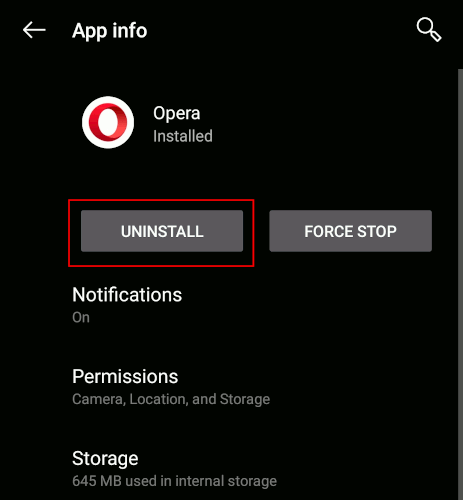
4. Om du ser en ”Inaktivera”-knapp istället för en Avinstallera-knapp betyder det att apparna inte kan avinstalleras men att de kan inaktiveras.
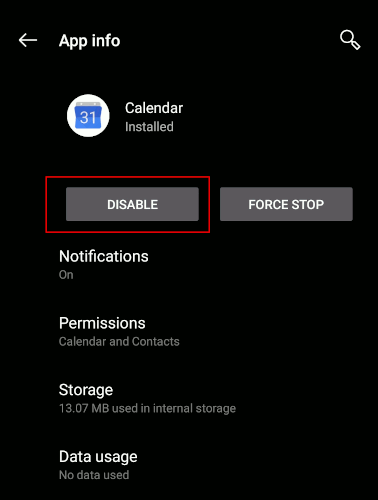
”Inaktiverad” innebär att appen blir vilande, inte visas i din applikationslista och inte känns igen som en installerad app.
Tryck på knappen Inaktivera för att inaktivera appen.
1. Öppna ”Dolda inställningar för MIUI.”
2. Gå till ”Hantera applikationer” och leta upp den applikation du vill inaktivera.
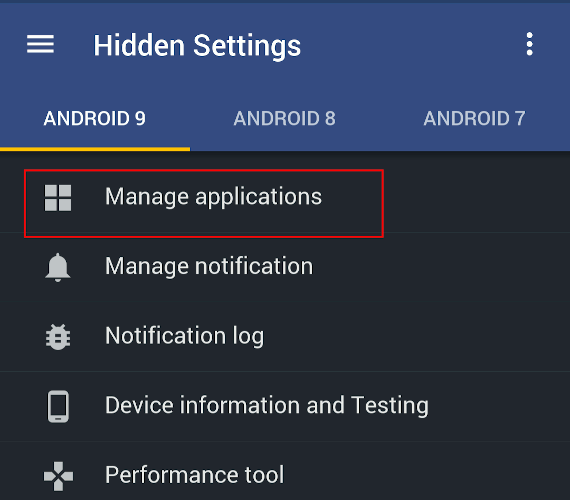
3. Tryck på knappen ”Inaktivera”.
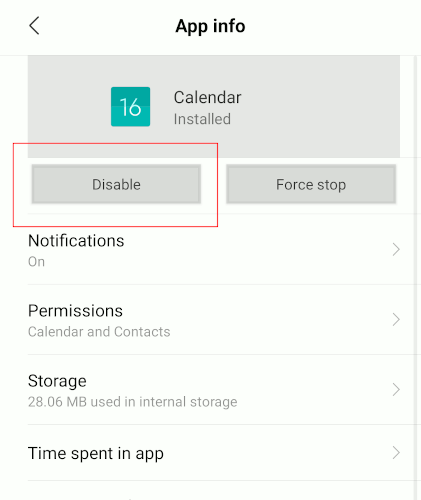
Avinstallera systemappar med adb
Adb är ett kraftfullt verktyg för felsökning av din telefon. Den innehåller även kommandon för hantering av app-paket (i det här fallet avinstallationspaket).
1. För att kunna använda adb måste du installera adb på din stationära dator.
För Linux kan du bara installera ”android-tools” från ditt Software Center eller din pakethanterare.
För Windows, följ instruktionerna här för att installera adb.
2. Därefter måste du aktivera ”Utvecklaralternativ” på din telefon. När det är aktiverat går du in i utvecklaralternativet, bläddrar ner i listan och aktiverar ”USB-felsökning”.
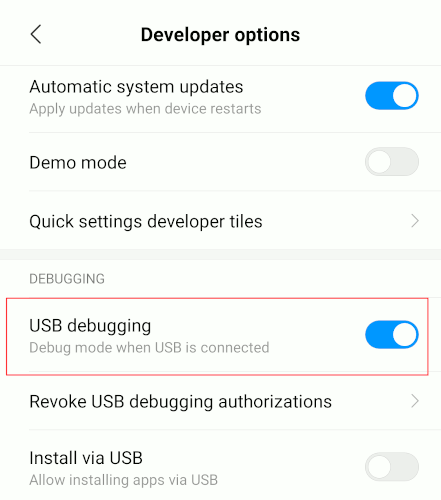
3. Anslut telefonen till datorn via USB-kabeln. Ändra läget ”endast laddning” till läget ”filöverföring (MTP)” när du uppmanas till det.
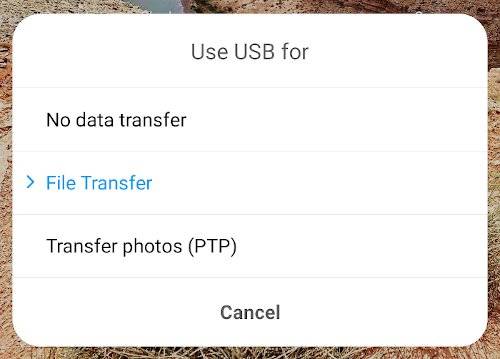
4. I Windows navigerar du till katalogen adb och startar kommandotolken i den mappen. För Linux öppnar du bara Terminal.
Skriv följande kommando för att starta adb och kontrollera att telefonen är ansluten.
adb-enheter
Om du ser en post under avsnittet ”Lista över enheter” är din enhet ansluten.
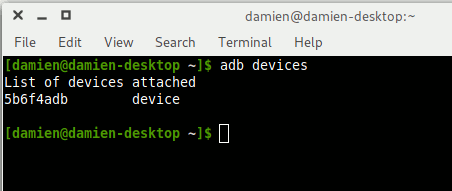
5. Starta adb-skalet.
adb-skal
6. Lista alla paket som installerats i telefonen.
pm lista paket
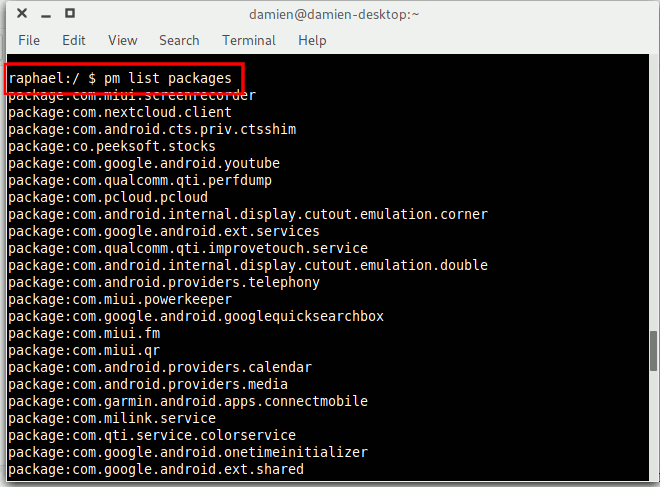
Listan kommer att bli mycket lång. Du kan använda grep för att begränsa listan. Om du t.ex. bara vill visa Google-paket använder du kommandot:
pm lista paket | grep 'google'
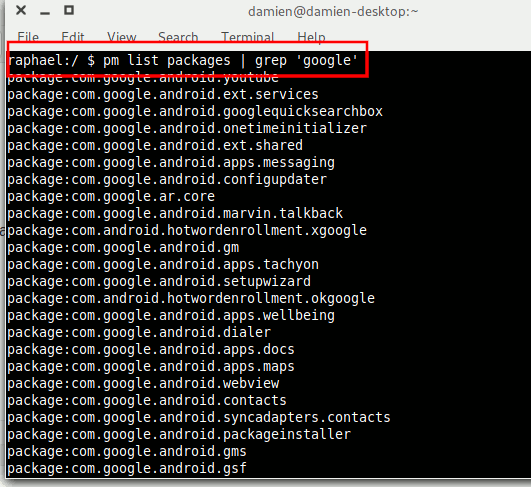
7. Hitta namnet på den app som du vill avinstallera. Namnet är ingången efter Package:. Paketnamnet för appen Google Contact är till exempel com.google.android.contacts.
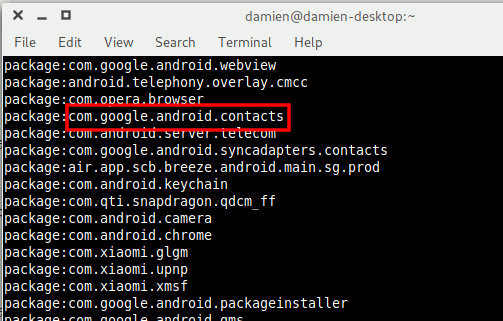
Om du har problem med att identifiera paketnamnet kan du gå till Google Play Store i din webbläsare och söka efter appen. Kontrollera URL:en för paketnamnet.
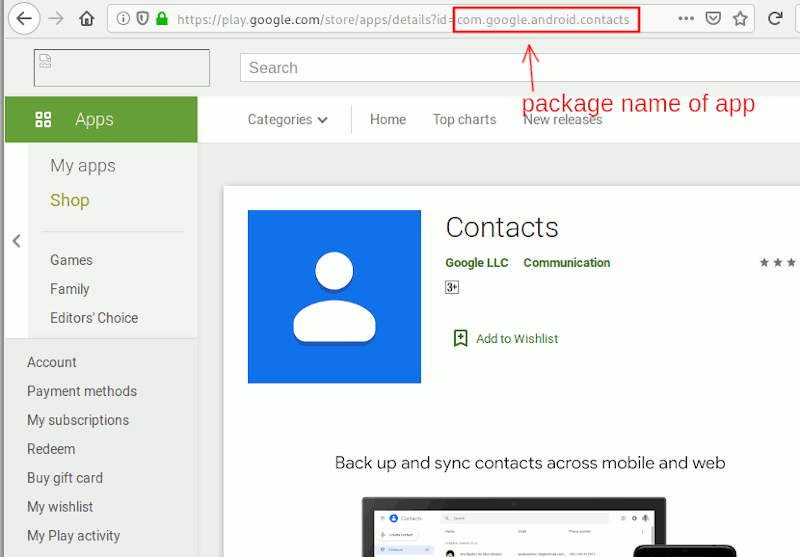
8. Skriv följande kommando för att avinstallera appen.
pm avinstallera -k --användare 0 paketnamn
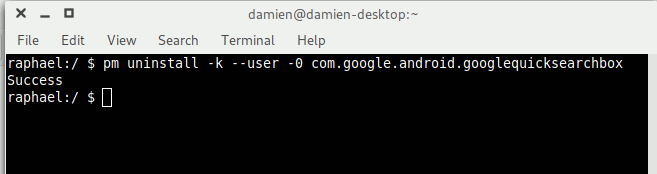
Du bör se ordet ”Success” om avinstallationen har lyckats.
Flaggan --user i kommandot ovan är viktig eftersom den talar om för systemet att avinstallera appen endast för den aktuella användaren (och 0 är standard-/huvudanvändaren av telefonen). Det finns inget sätt att avinstallera appen från alla användare om du inte rootar telefonen.
En varning: avinstallation av systemappar kan skada systemet, så avinstallera bara de appar som du är säker på att du kan avinstallera. Appar som Gmail, Google Play Musik, Google Play Filmer etc. är säkra att avinstallera, men ta aldrig bort Google Play Butik eller någon av de filer som är kopplade till den. Om telefonen blir instabil efter att du har avinstallerat en viss app kan du antingen installera tillbaka från Google Play Store eller återställa telefonen till fabriksinställt läge.
Slutsats
Beroende på telefontillverkare har vissa telefoner endast ett fåtal bloatware och systemapparna kan enkelt inaktiveras, medan andra är fulla av tredjepartsappar som du inte kan ta bort eller inaktivera alls. Med hjälp av instruktionerna ovan kan du ta bort bloatware-systemapparna från din Android-telefon utan att behöva roota telefonen.



